ヘッダー入札のデマンド パートナーからプレースメント ID を取得するにはどうすればよいですか?
公開: 2018-12-21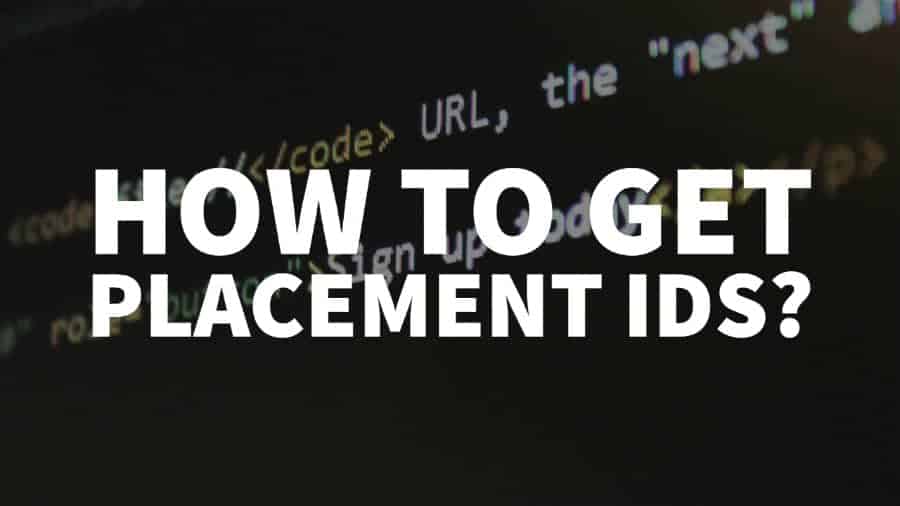
この投稿の最新の更新日は 2021 年 8 月 13 日です。
Web サイトでヘッダー入札ソリューションを実行する最初のステップは、ヘッダー入札を実行する機能を維持している広告ネットワーク/SSP にサインアップすることです。
あなたのウェブサイトを紹介している広告担当者に簡単なメールを書いて、ヘッダー入札コンフィギュレーターで彼らの要求を実装することに興味があることを知らせてください.
Web サイトが承認されたら、広告ネットワークからプレースメント ID または PID を取得する必要があります。 PID は、ヘッダー入札オークションに勝った場合に入札し、広告を配置する広告ネットワークを示す識別情報です。
多くの場合、PID とは別に、広告ネットワークはその設定に固有の他のパラメーター (ネットワーク ID、タグ ID、使用されるサーバーなど) を提供することに注意してください。
これらの PID と追加の詳細は、主に次の 2 つの方法で取得できます。
方法 #1 -広告担当者に依頼します。 それらはあなたのためにそれらを生成するものになります。 それらをコピーして、ヘッダー入札コンフィギュレーターの設定に貼り付けるだけです。
方法 #2 – PID を自分で生成します。
#1 – 広告担当者が PID を生成する必要がある広告ネットワークと SSP
1. ブリアルタイム
広告ユニットごとに 1 つの PID を受け取ることが期待されます。 つまり、広告ユニットが複数のサイズに対応している場合でも、すべてのサイズに対して 1 つの PID しか取得できません。
2.DistrictM
広告担当者に PID を要求することもできますが、自分で作成することもできます (方法については以下を参照してください)。
3. 152 メディア/オフメディア
それらの PID はサイズがありません。つまり、広告担当者は、任意の広告ユニット サイズをターゲットにできる PID を提供します。
4. パルスポイント
パラメータについては、広告担当者にお尋ねください。 広告の配置ごとに 1 つのタグ ID が提供されます。 広告プレースメントのサイズが柔軟な場合は、メインの最も人気のある広告サイズ (300×250、160×600、300×600、728×90) を優先します。
5.イールドボット
PID は広告担当者から取得できます。 通常、デスクトップ用とモバイル用に別々の PID が送信されます。 GitHub 経由で送信されることを期待してください。
#2 – PID を自分で生成する方法は?
広告担当者がユーザー インターフェース用のログインを作成した後、PID を生成するのはあなたになります。 以下に、最大の 5 つの広告ネットワークと SSP でこれを行う方法の手順を示します。
地区 M
承認されたら、https://b3.districtm.ca/login にログインします。
[タグ] -> [ヘッダー エンドポイントの統合] をクリックします。
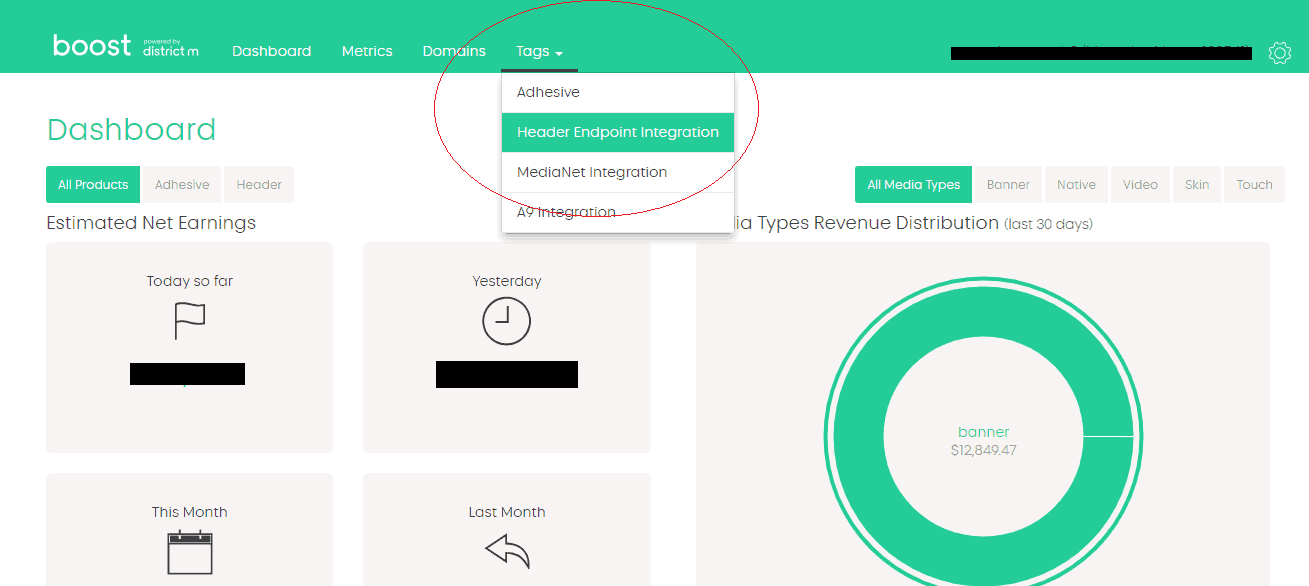
左上の「ゾーン」をクリックします。
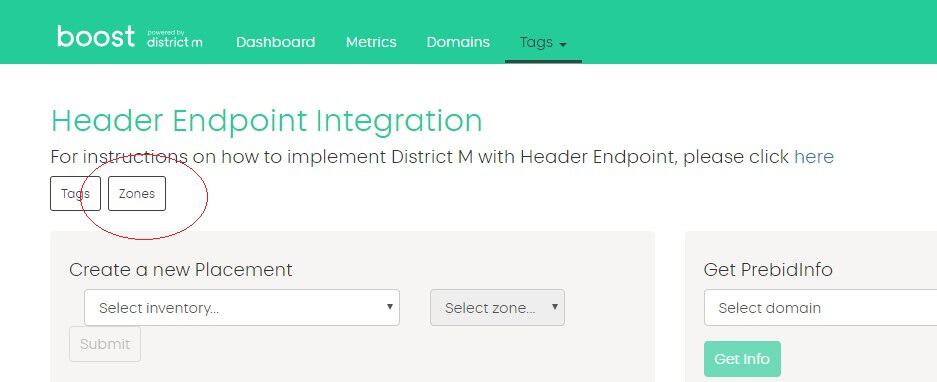
ゾーン名 (= 広告ユニット名) を入力し、関連するドメインを選択し (1 つのウェブサイトのみを申請した場合は、そのドメインのみが表示されます)、位置 (スクロールせずに見える範囲の上または下) を選択し、[送信] をクリックします。
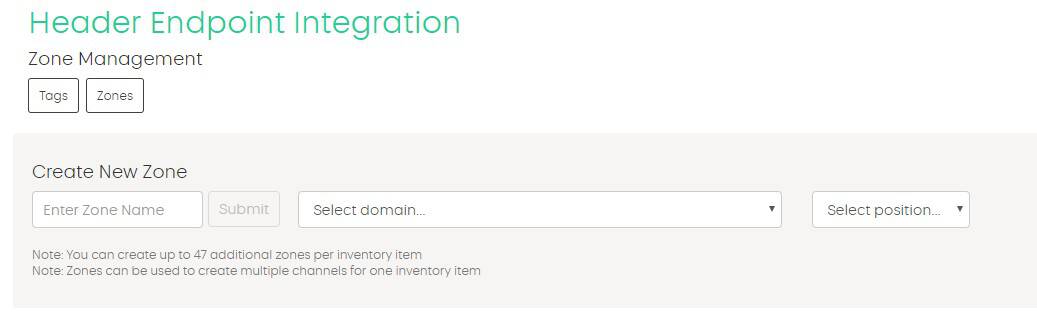
必要に応じて上記と同じ手順を繰り返し、UI の左上隅にある [タグ] をクリックします。 次に、関連するポジションに必要な DMX または AppNexus PID* を取得します。
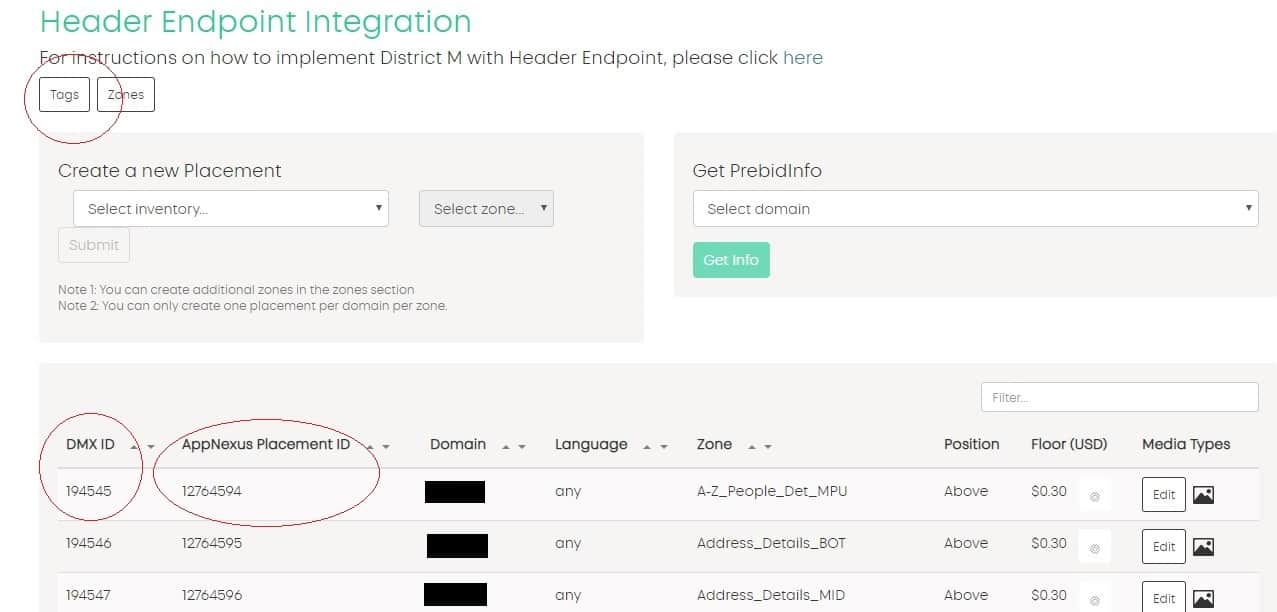
*DistrictM は、AppNexus と独自の (DMX) デマンドの両方を実行します。 また、DistrictM が総 RPM 入札を送信していることにも注意してください。 これは、そのアカウントのサイト運営者の収益分配率と同じ入札スケーリング率を設定する必要があることを意味します。
ソヴン
Web サイトが Sovrn によって承認され、資格情報を受け取ったら、https://meridian.sovrn.com/ にログインします。
[広告タグ] をクリックし、[広告タグの作成] をクリックします。
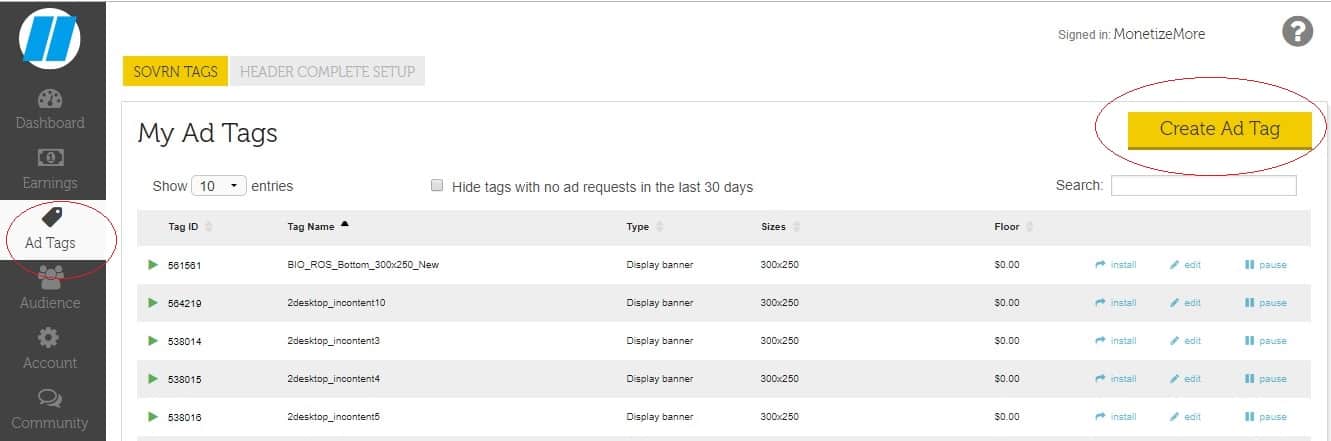
これにより、PID に必要なさまざまなパラメーターを入力できるウィンドウが開きます。
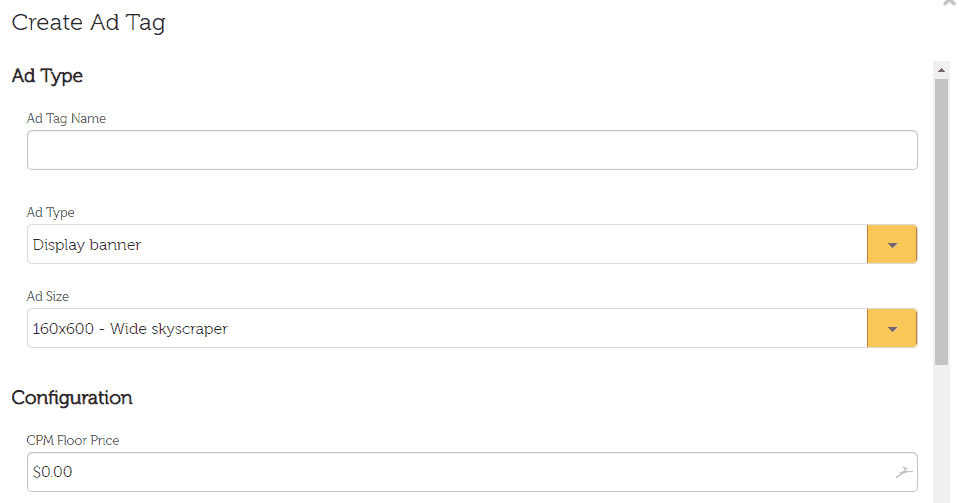
広告タグ名 (広告ユニット名) を入力し、広告タイプ (ディスプレイ (デスクトップ) またはモバイル バナー) を選択し、必要な広告サイズと設定したい CPM フロア プライスを選択します。 パスバック タグを貼り付けるオプションもあります (この場合はヘッダー入札を実行するため、必要ありません)。
「保存」をクリックすると、Sovrn UI の左端に PID が表示されます。
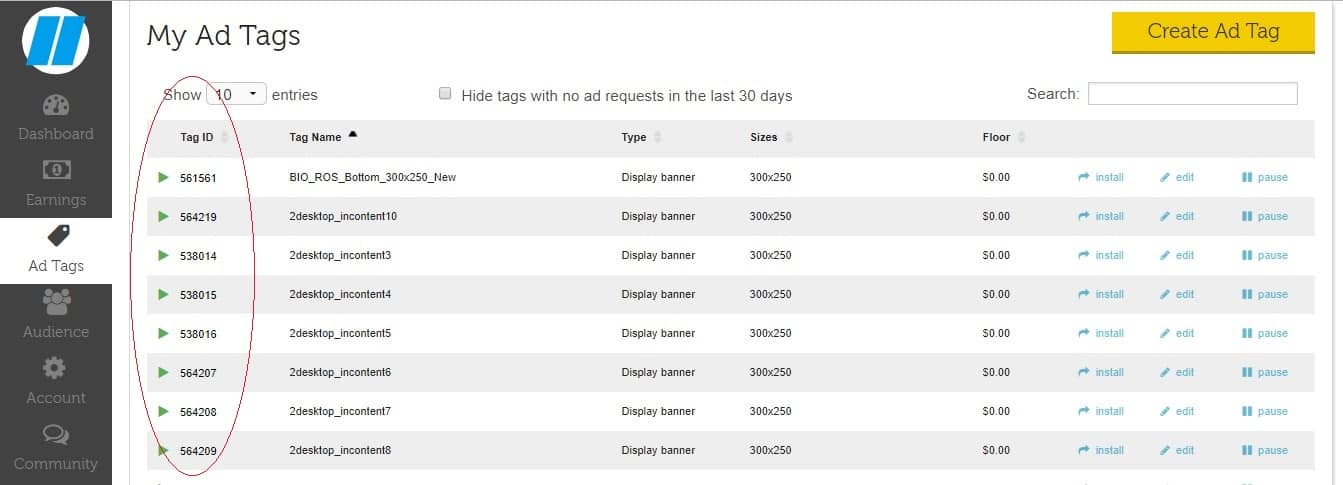
AOL/宣誓
Web サイトが AOL ヘッダー入札部門によって承認されたら、AOL ヘッダー入札ダッシュボードでプレースメントを作成する必要があります。
これを行うには、[在庫] タブに移動し、[Web サイトの作成] を選択します。
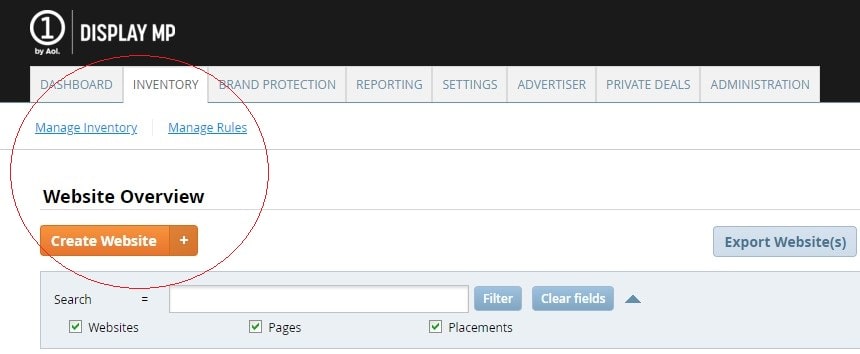
その後、検索ボックスで新しく作成した Web サイトを検索し、[Create Pages for -your website- HB] をクリックします。
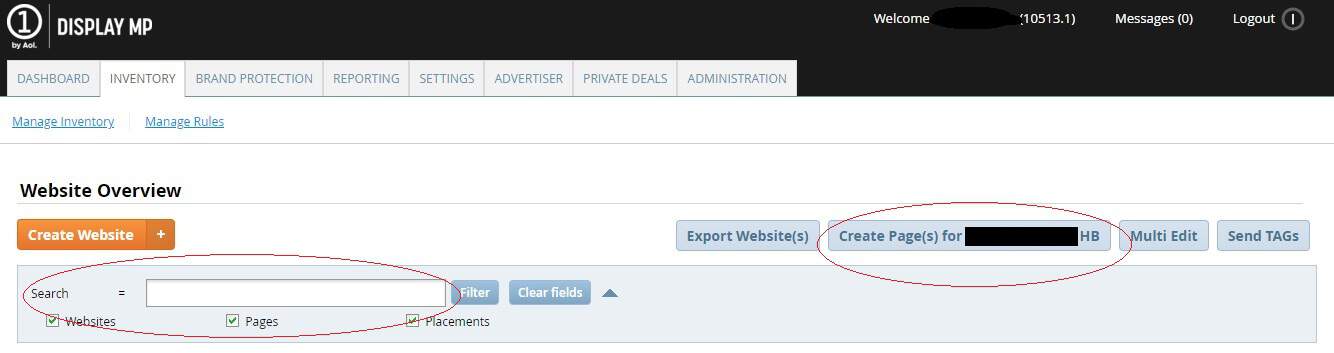

必要なすべてのページを作成します。 Run of Network セットアップを使用する場合は、1 つのページのみを作成する必要があります。 次に、これらのページのプレースメントを作成する必要があります。
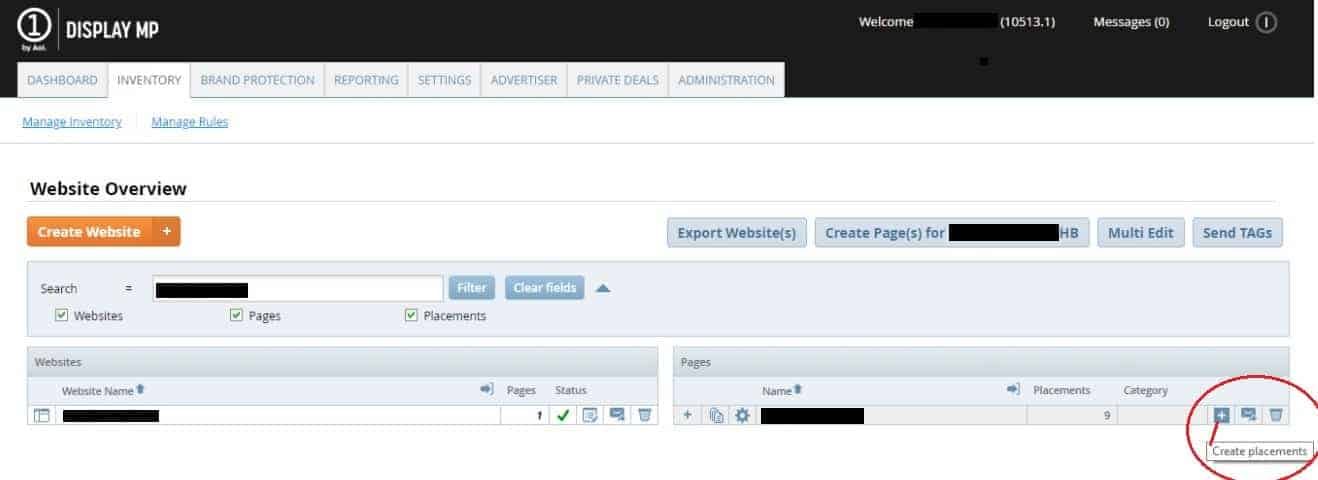
「配置」セクションで、必要な名前と関連するサイズを入力する必要があります。
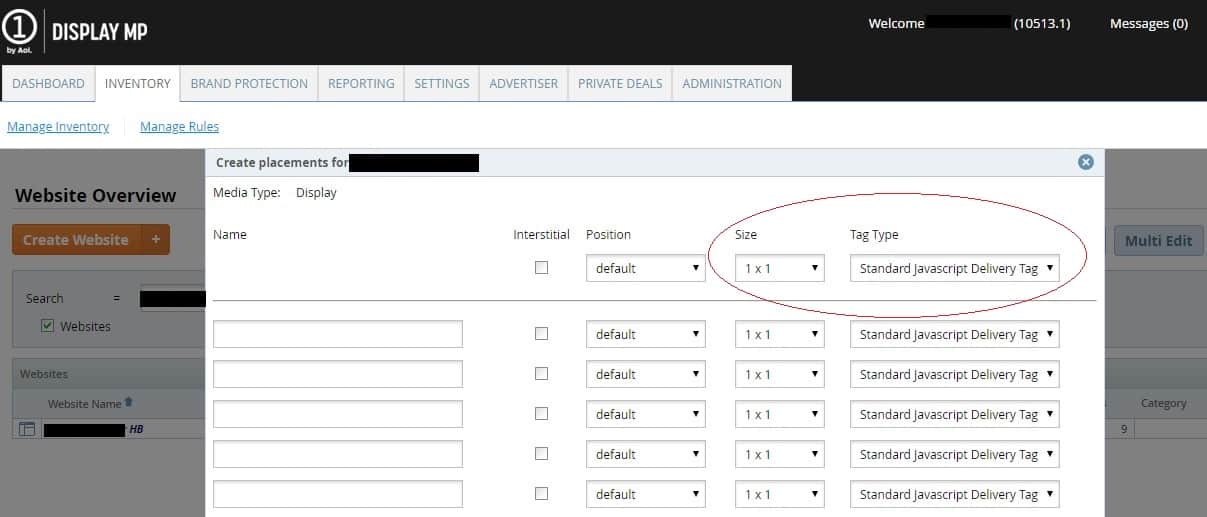
「タグ タイプ」は、デスクトップ タグを作成する場合は「標準 Javascript 配信タグ」を選択し、モバイル タグを作成する場合は「ダイナミック モバイル タグ」を選択します。
その後、プレースメント ID がここの「ページ」セクションに表示されます。[+] ボタンをクリックしてプレースメント ID を表示する必要があります。
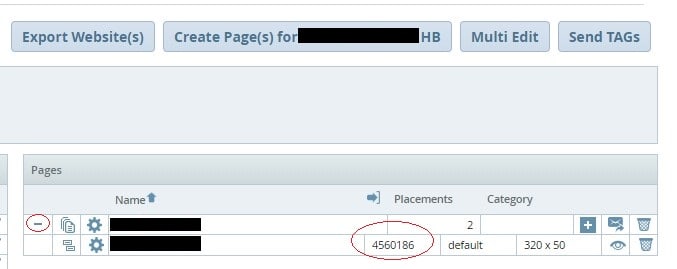
PID をまだ有効に設定しないでください。まず、作成したことを AOL Ad の担当者に伝える必要があります。担当者は PID をアクティブにします。その後で準備完了です。
OpenX
Web サイトが OpenX ヘッダー入札ソリューションによって承認されたら、ヘッダー入札ダッシュボードにログインし、[在庫] を選択して [パブリッシャー アカウントの作成] をクリックします。
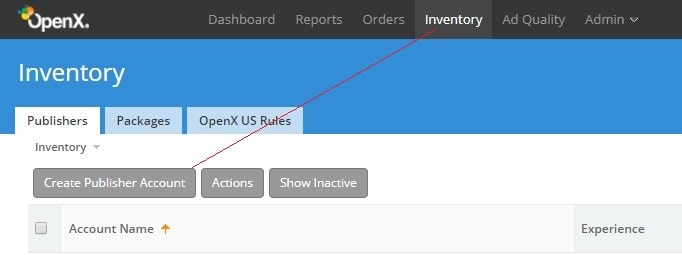
必要な情報をすべて入力したら、広告ユニットを作成します。
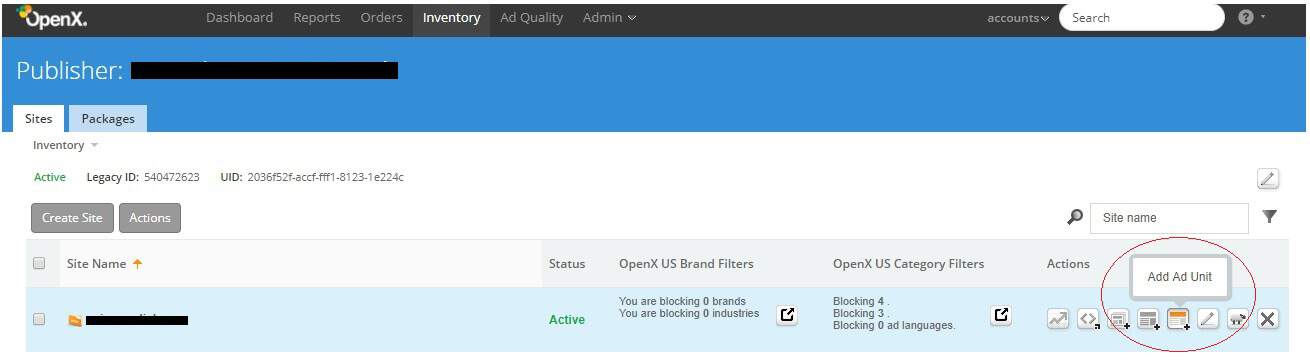
再度、広告ユニットに必要なすべての情報を入力し、それらを保存した後、[広告タグのエクスポート] をクリックします。
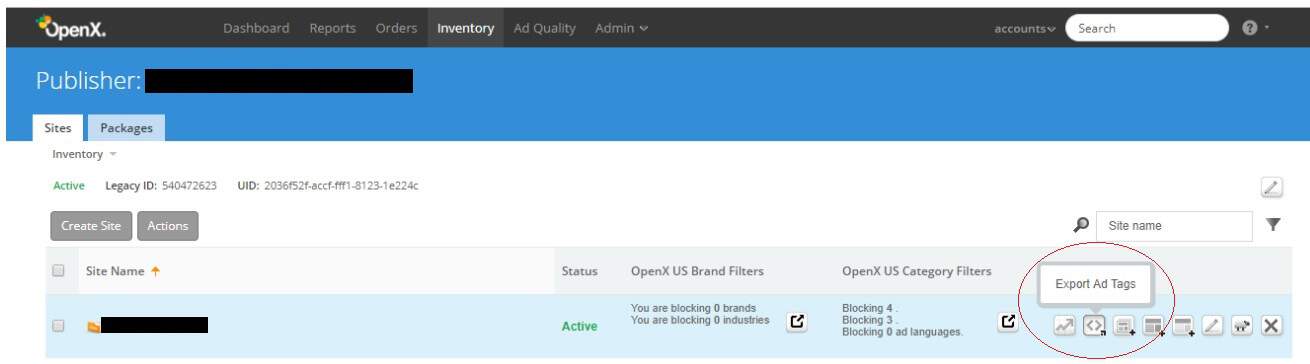
これにより、ヘッダー入札コンフィギュレーターに必要なさまざまなパラメーターを含むテキスト ファイルが自動的にダウンロードされます。 この場合、プレースメント ID がどこにあるかを正確に示します。
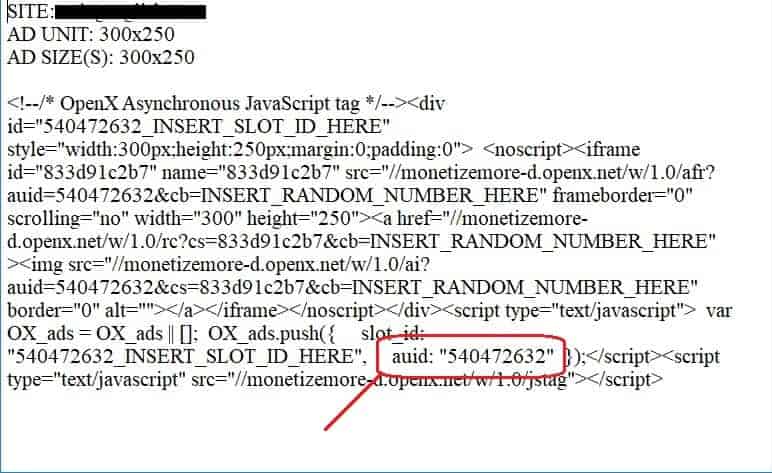
スマート広告サーバー
一部の広告ネットワークと SSP は、特定のプレースメント ID を提供しませんが、他のパラメーターを提供します。 この例は、Smart Ad Server です。
承認されたら、[管理] -> [Web サイトとページ] に移動します。
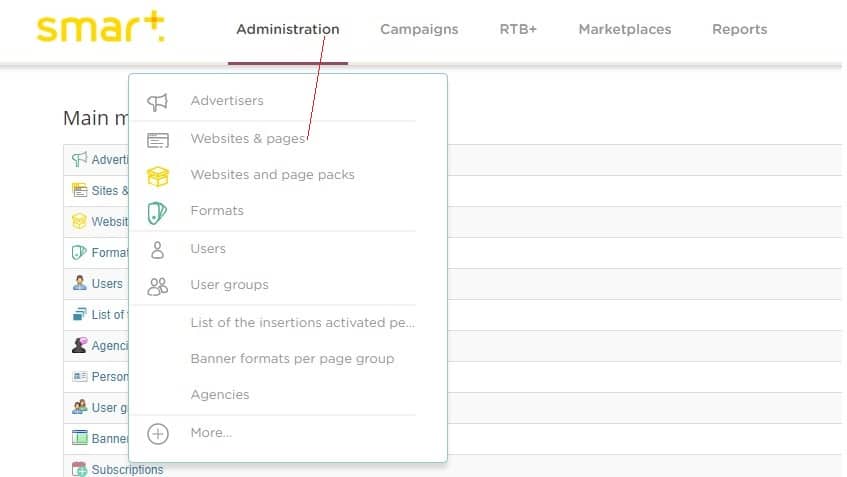
[サイト: 新規] をクリックし、必要な情報を入力して、Smart Ad Server データベースに Web サイトを作成します (最初の 3 つのボックスだけを入力しても問題ありません)。
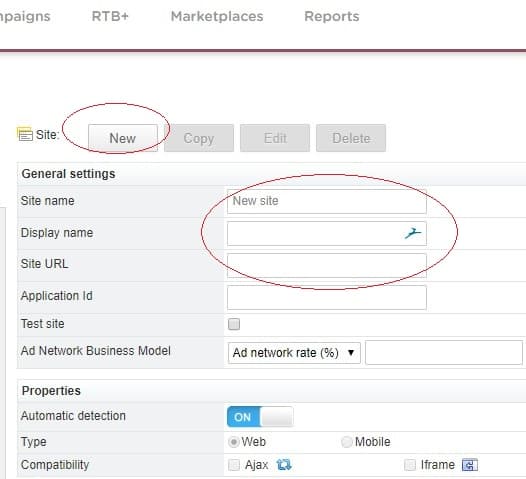
その後、サイトの ROS または Run に名前を付けることができる「新しいページ グループ」を作成する必要があります。
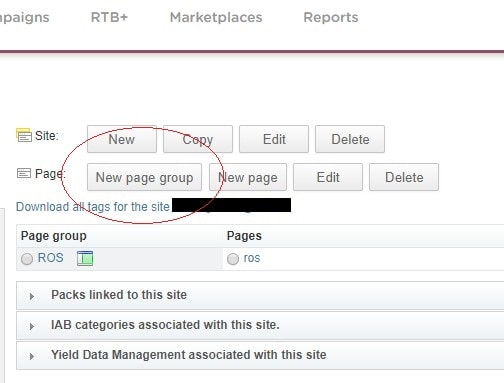
次に、「RON」と表示されている場所のすぐ横にある小さなボタンをクリックする必要があります。
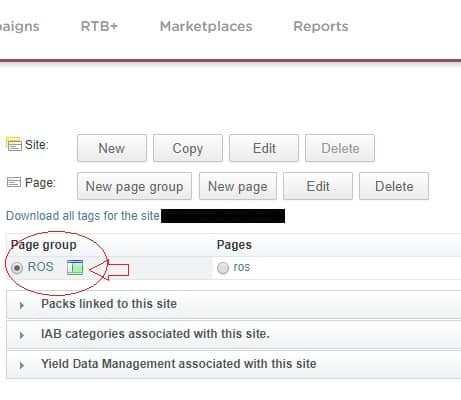
これにより、在庫に必要なすべてのサイズを選択できるボックスが開きます。
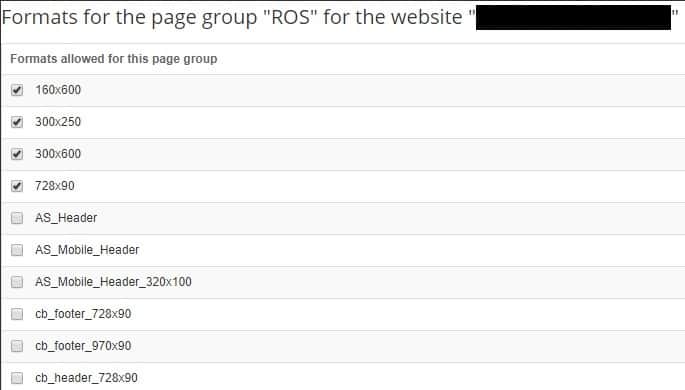
必要なものを選択したら、Web サイトのすぐ横にある [+ ] ボタンをクリックし、その下にある [ROS] をクリックします。これにより、右側の「タグ」タブに移動します。
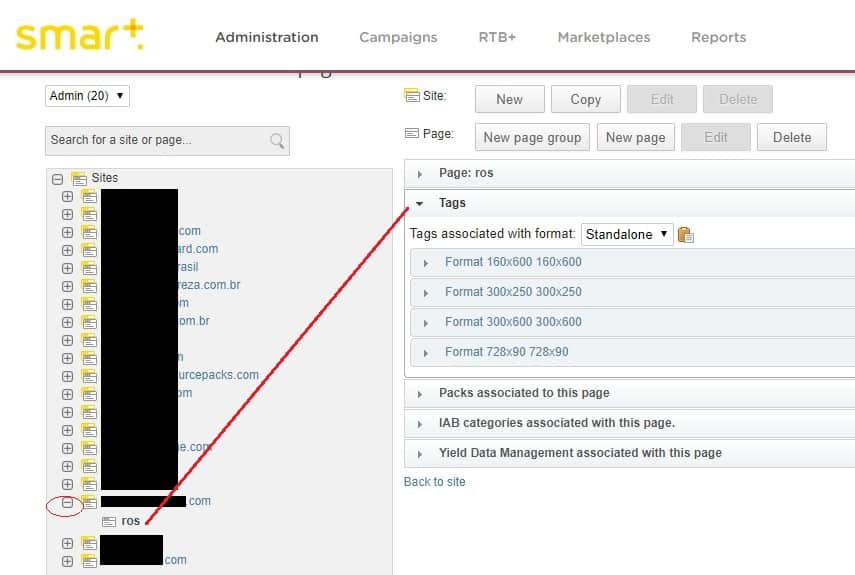
次に、siteID、pageID、tagID など、ヘッダー入札コンフィギュレーターに必要なパラメーターを取得します。
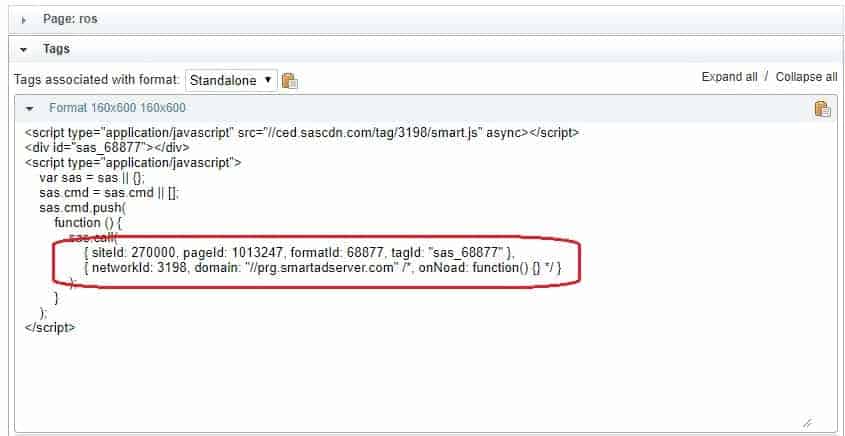
結論
そこにあります! これで、上位のヘッダー入札広告ネットワークと SSP のほとんどのプレースメント ID を取得する方法がわかりました。 広告最適化サービスとは別に、MonetizeMore は、PubGuru と呼ばれる独自の最先端のヘッダー入札ソリューションも提供しています。
当社のヘッダー入札技術の詳細と、当社の広告運用スペシャリスト チームが広告収益を最大化するためにどのように支援できるかを確認する。 今すぐ MonetizeMore で Professional アカウントにサインアップしてください!
